Простий та швидкий посібник з root-доступу для Android

Після рутування вашого телефону Android ви отримуєте повний доступ до системи та можете запускати багато типів програм, які потребують root-доступу.
Бувають випадки, коли людям надзвичайно важко розблокувати пристрій Android.
Наприклад, уявіть, що у вас непрацююча або зламана кнопка живлення або ви забули пароль. Одна річ, після якої ви, як користувач, негайно запуститеся, це скидання до заводських налаштувань. Зробивши це, вам доведеться попрощатися з дорогоцінними даними, які зберігаються у вашому пристрої. Якщо ви вирішили скинути заводські налаштування телефону, зверніть увагу на ці моменти .
Серед кількох інших рішень блог буде зосереджено на тому, як розблокувати телефон Android без скидання до заводських налаштувань.
5 найкращих простих способів розблокувати телефон Android без скидання до заводських налаштувань
1. Зробіть dr.fone – Розблокування екрана (Android) своїм рятівником
Dr.fone вирізав нішу як інструмент, який може швидко допомогти вам відновити втрачені файли. І це не єдина функція, яку він має, вона також може допомогти вам розблокувати пристрій Android, якщо ви втратили або забули свій пароль.
Цікаво, як розблокувати телефон Android без скидання заводських налаштувань за допомогою dr.fone – Розблокування екрана (Android)? Виконайте дії, зазначені нижче –
1. Виберіть Розблокувати екран Android
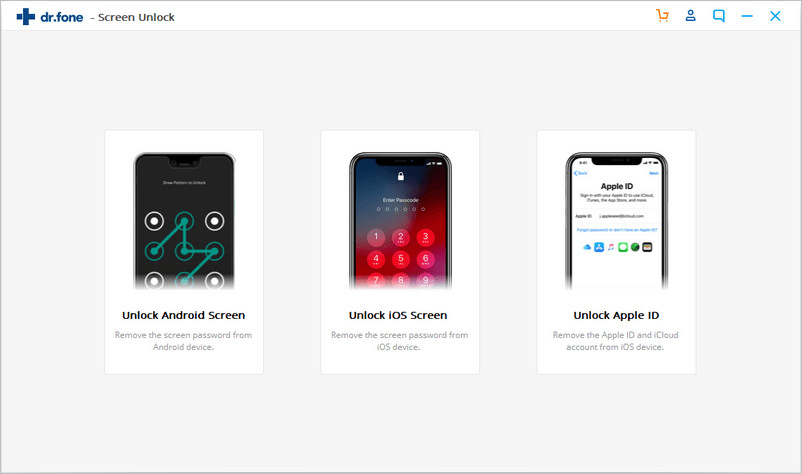
2. Установіть телефон у режим завантаження. Зробити це -
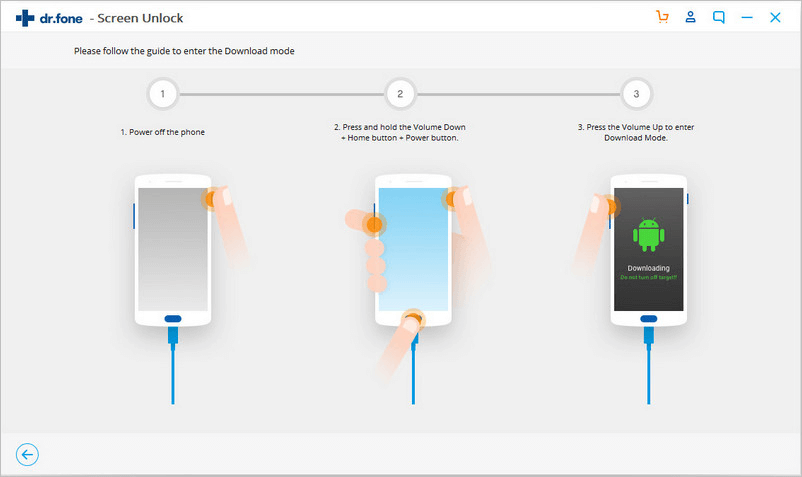
(i) Вимкніть телефон
(ii) Одночасно натисніть кнопку зменшення гучності, кнопку «Додому» та кнопку живлення
(iii) Натисніть збільшення гучності
1. Тепер буде завантажено пакет відновлення. Це може зайняти кілька хвилин
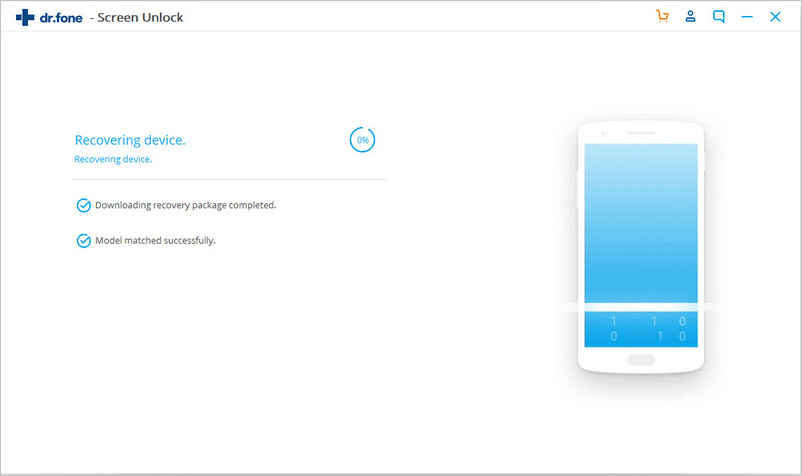
2. Після завантаження пакета відновлення переконайтеся, що на вашому телефоні встановлено блокування екрана
Це воно! Ваш телефон буде безпечно розблоковано, і жодна з ваших наявних даних не буде пошкоджена.
2. Розблокуйте пристрій Android, екран якого зламався

Ви помилково впустили телефон на землю, а ваш екран зламався, а сенсорний екран зник. Що б ти зробив! Можливо, ви не зможете навіть скинути заводські налаштування телефону. Думаєте, вам не пощастило?
Немає! Звичайно, ні. Ви можете використовувати програму для видалення екрана, кабель OTG або розблокувати через ADB (Android Debug Bridge). Ці трюки у нас в рукаві. Натисніть тут, щоб дізнатися більше
3. Розблокуйте пристрій Samsung Android віддалено
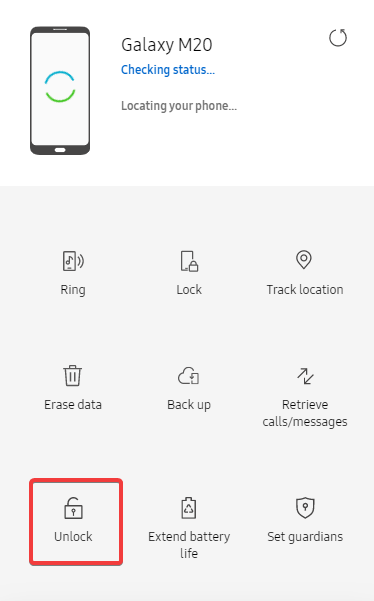
Якщо ви користуєтеся Samsung, ви можете використовувати Find My Mobile . Дії для розблокування пристрою Android за допомогою цього методу такі ж прості, як 1-2-3
Примітка: якщо ви виберете цю функцію, вся інформація, що стосується вашого замка (шаблон, пароль, PIN-код і біометричні дані), буде стерта. Якщо ви впевнені, що забули пароль, виконайте наведені нижче дії –
4. Розблокуйте телефон за допомогою біометричних датчиків
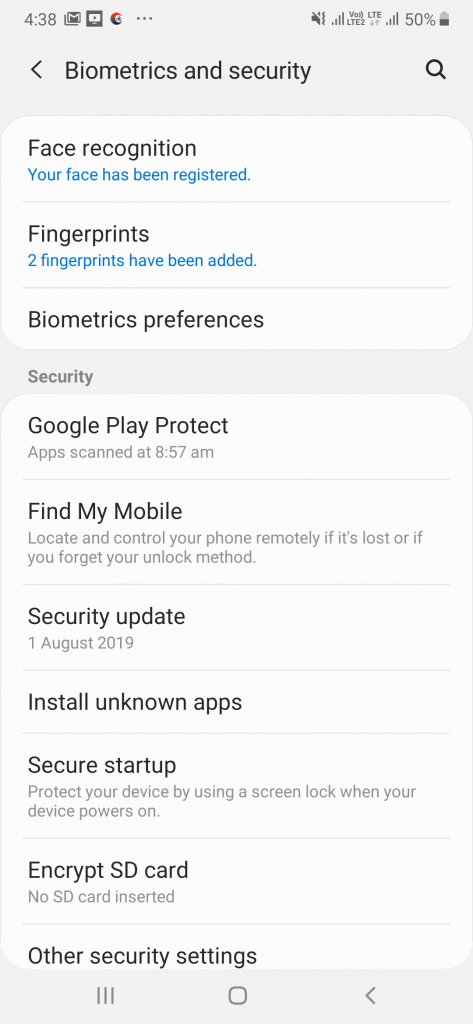
Якщо у вашому телефоні є біометричні датчики, як-от відбиток пальців і розпізнавання обличчя , то вам не потрібно турбуватися про кнопку живлення. Щоб розблокувати телефон Android, ви торкаєтесь пальцем або показуєте своє обличчя. Ось як ви можете ввімкнути розблокування відбитків пальців або розпізнавання обличчя (залежно від моделі вашого пристрою способи та засоби можуть бути різними) –
Налаштування > Біометрія та безпека
Тепер ви можете вибрати розпізнавання обличчя або відбитки пальців як спосіб розблокування телефону Android.
5. Ви можете використовувати Smart Lock, щоб розблокувати телефон Android
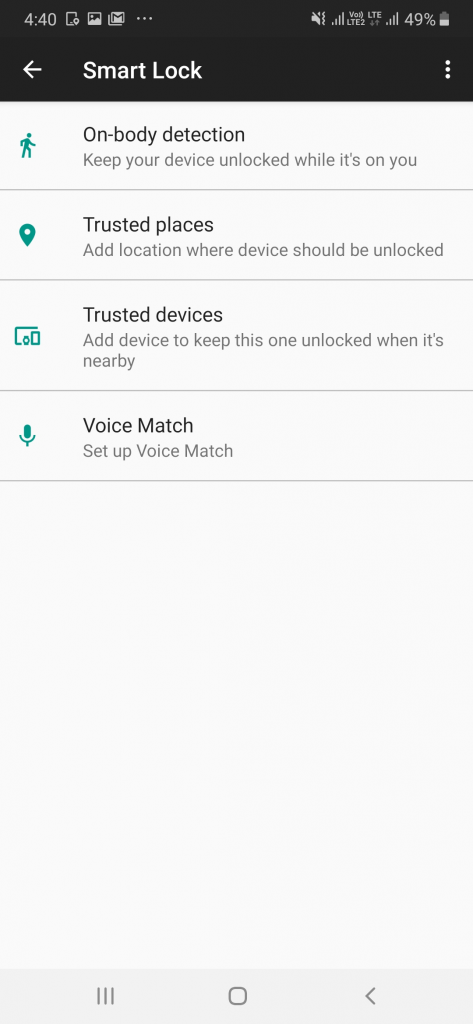
Якщо ви все ще не знаєте, як розблокувати телефон Android, ось ще один спосіб розблокувати свій пристрій Android, навіть не торкаючись до нього. Ви можете ввімкнути функцію на своєму пристрої під назвою Smart lock . Ось можливий шлях того, як ви можете ввімкнути розумний замок –
Екран блокування > Smart Lock
Щоб дізнатися більше про розумний замок, натисніть тут
Підсумовуючи
Сподіваємося, що тепер ви зможете розблокувати свій телефон Android, якщо з якихось причин ви не можете отримати доступ до свого пароля, PIN-коду або у вас зламаний екран. Якщо є спосіб, який, на вашу думку, є швидким, але не потрапив до списку, згадайте його в розділі коментарів нижче, а для отримання додаткових оновлень слідкуйте за оновленнями в Systweak Blogs .
Ми дуже соціальні! ви навіть можете стежити за нами на Facebook і YouTube .
Після рутування вашого телефону Android ви отримуєте повний доступ до системи та можете запускати багато типів програм, які потребують root-доступу.
Кнопки на вашому телефоні Android призначені не лише для регулювання гучності чи активації екрана. За допомогою кількох простих налаштувань вони можуть стати ярликами для швидкого фотографування, перемикання пісень, запуску програм або навіть активації функцій екстреної допомоги.
Якщо ви залишили ноутбук на роботі, а вам потрібно терміново надіслати звіт начальнику, що вам слід зробити? Використати смартфон. Ще більш складно перетворити телефон на комп’ютер для легшого виконання кількох завдань одночасно.
В Android 16 є віджети екрана блокування, за допомогою яких ви можете змінювати його на свій смак, що робить його набагато кориснішим.
Режим «Картинка в картинці» в Android допоможе вам зменшити відео та переглянути його в режимі «картинка в картинці», переглядаючи відео в іншому інтерфейсі, щоб ви могли займатися іншими справами.
Редагування відео на Android стане простим завдяки найкращим програмам та програмному забезпеченню для редагування відео, які ми перерахували в цій статті. Переконайтеся, що у вас будуть красиві, чарівні та стильні фотографії, якими можна поділитися з друзями у Facebook чи Instagram.
Android Debug Bridge (ADB) – це потужний та універсальний інструмент, який дозволяє виконувати багато завдань, таких як пошук журналів, встановлення та видалення програм, передача файлів, отримання root-прав та прошивка користувацьких ПЗУ, створення резервних копій пристроїв.
Завдяки програмам з автоматичним натисканням. Вам не доведеться робити багато чого під час гри, використання програм або завдань, доступних на пристрої.
Хоча чарівного рішення немає, невеликі зміни у способі заряджання, використання та зберігання пристрою можуть суттєво уповільнити знос акумулятора.
Телефон, який зараз подобається багатьом людям, – це OnePlus 13, адже, окрім чудового апаратного забезпечення, він також має функцію, яка існує вже десятиліттями: інфрачервоний датчик (IR Blaster).







